Nastavení budíku na iPodu touch
V aplikaci Hodiny  si můžete nastavit standardní budíky na libovolnou denní dobu s opakováním vždy v jednom nebo více dnech v týdnu.
si můžete nastavit standardní budíky na libovolnou denní dobu s opakováním vždy v jednom nebo více dnech v týdnu.
Požádejte Siri. Řekněte například: „Set an alarm for 9 a.m. every Friday,“ nebo: „Wake me up tomorrow at 7 a.m.“ Jak zadávat požadavky Siri
Poznámka: Ranní budík v aplikaci Hodiny se nastavuje z aplikace Zdraví jako součást celkového rozvrhu spánku (který zahrnuje časy večerky, ranního vstávání a další). Pokud si nechcete nastavovat rozvrh spánku, můžete v aplikaci Hodiny nastavit standardní budík na dobu, kdy chcete vstávat.
Nastavení standardního budíku
Standardní budíky můžete nastavit na libovolnou dobu včetně doby, kdy chcete vstávat. (Standardní budíky jsou nezávislé na všech rozvrzích spánku.)
Klepněte na Budík a potom na
 .
.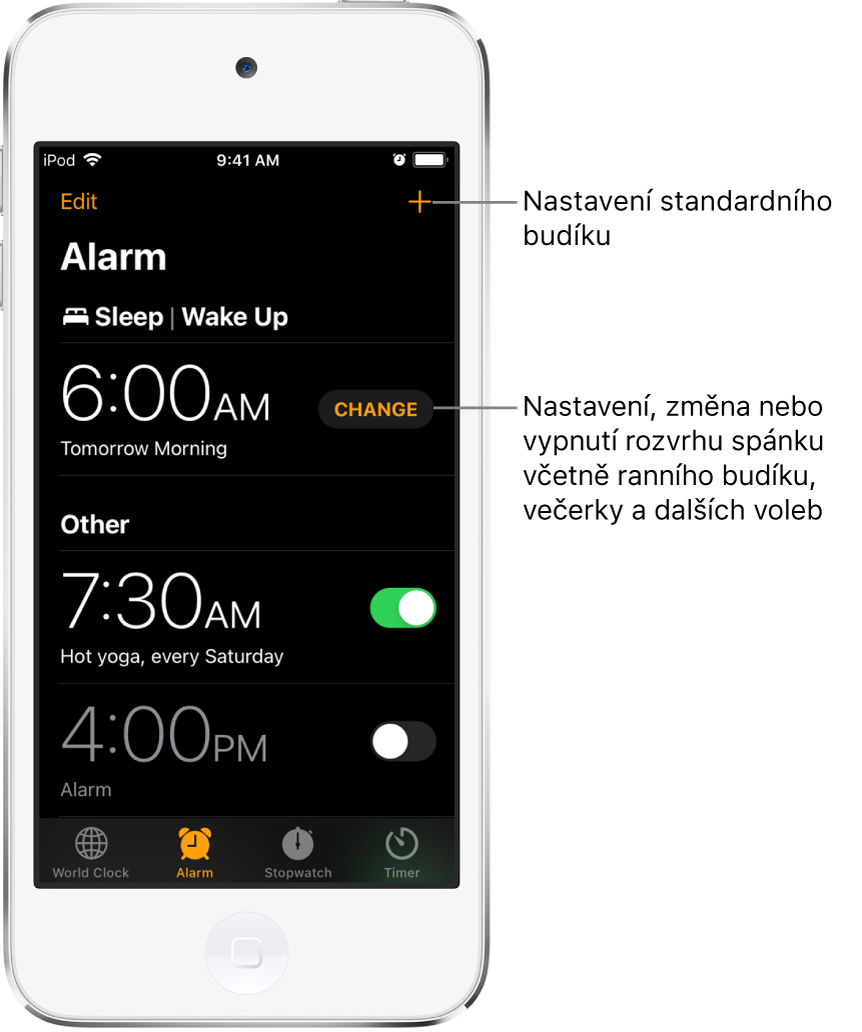
Nastavte čas a vyberte kterékoli z následujících voleb:
Opakování: Vyberte dny v týdnu.
Popis: Zde můžete k budíku přidat název, například „Zalít kytky“.
Zvuk: Vyberte skladbu nebo vyzvánění.
Odložit: Dopřejte si ještě pár minut spánku.
Klepněte na Uložit.
Chcete‑li budík změnit, klepněte na Upravit vpravo nahoře a potom na čas budíku.
Vypnutí standardního budíku
Klepněte na tlačítko u času, na který je budík nastavený.
Odstranění standardního budíku
Chcete‑li v aplikaci Hodiny odstranit standardní budík, klepněte na tlačítko Upravit vlevo nahoře, potom na tlačítko Smazat ![]() a pak na volbu Smazat.
a pak na volbu Smazat.
Změna nejbližšího nastaveného ranního budíku
Položka ranního budíku v aplikaci Hodiny udává čas nejbližšího buzení podle vašeho rozvrhu spánku (pokud jste si rozvrh spánku nastavili v aplikaci Zdraví). Ranní budík se sice v aplikaci Hodiny nedá vytvořit, ale po nastavení spánkového rozvrhu ho můžete z této aplikace změnit.
Klepněte na Budík a potom na Změnit.
Upravte časy večerky a buzení.
Přetažením
 změníte čas buzení, přetažením
změníte čas buzení, přetažením  změníte čas večerky a přetažením půlkruhu mezi oběma ikonami můžete posouvat oba časy najednou.
změníte čas večerky a přetažením půlkruhu mezi oběma ikonami můžete posouvat oba časy najednou.Posuňte zobrazení dolů a pod záhlavím Volby budíku změňte kterékoli z následujících položek:
Budík: Klepnutím budík zapnete nebo vypnete.
Zvuky a haptika: Klepněte, chcete‑li vybrat vyzvánění.
Hlasitost budíku: Přetáhněte jezdec.
Odložit: Tuto volbu zapněte, pokud si chcete po prvním zazvonění dopřát ještě pár minut spánku.
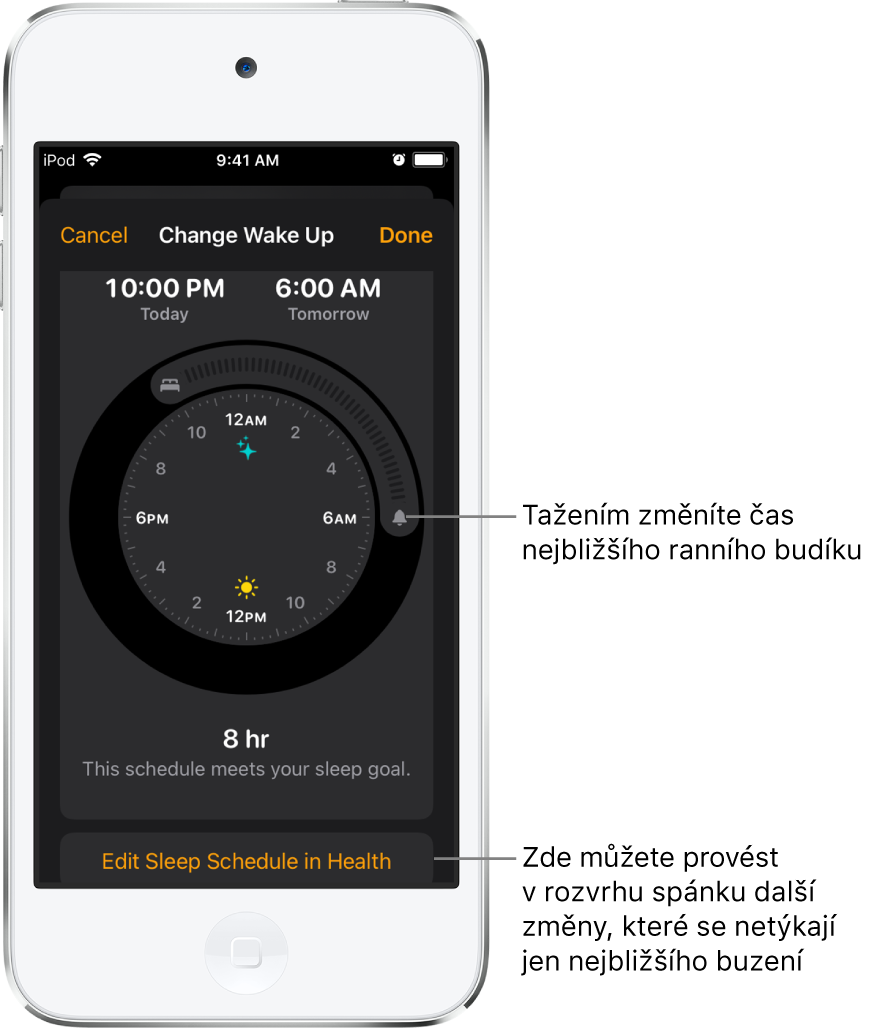
Chcete‑li v rozvrhu spánku provést změny, které nebudou platit jen pro nejbližší ranní buzení, ale trvale, klepněte na volbu Upravit rozvrh spánku v aplikaci Zdraví. (Viz Přidávání a změny rozvrhů spánku v aplikaci Zdraví na iPodu touch.)
Vypnutí nejbližšího nastaveného ranního budíku
Podle potřeby můžete vypnout jen nejbližší ranní budík v rozvrhu spánku nebo všechny ranní budíky v tomto rozvrhu.
Klepněte na Budík a potom na Změnit.
Posuňte zobrazení dolů a pod záhlavím Volby budíku vypněte volbu Budík.
Klepněte na Hotovo a potom vyberte některou z následujících voleb:
Změnit jen příští budík
Změnit rozvrh
Odstranění ranního budíku
Ranní budík můžete odstranit smazáním nebo vypnutím rozvrhů spánku.
Proveďte některou z následujících akcí:
Klepněte na Změnit, posuňte zobrazení dolů, klepněte na „Upravit rozvrh spánku v aplikaci Zdraví“ a pak vypněte volbu Rozvrh spánku.
Přejděte do aplikace Zdraví a smažte rozvrh spánku nebo vypněte všechny rozvrhy spánku.